繼續 SDN 實戰:Floodlight 安裝與設定一篇搞掂!
繼續 SDN 實戰:Floodlight 安裝與設定一篇搞掂!
首先安裝 Floodlight SDN Controller,安裝過程經由 GitHub 下載,然後需要編譯才可安裝於 Ubuntu 系統之中。GitHub 提供遠端 repository 給開發者上載程式,從而方便用戶於 Linux 使用 git clone 指令下載。Floodlight SDN Controller 需要有 Java 環境才能安裝,而編譯交由 ant 開發構建工具所負責。最終啟動 Floodlight SDN Controller 且可進入網頁介面。
Step 1
先提大家使用 apt-get -y update 更新系統,然後於 /etc/hosts 將 192.168.0.203 網路位置指向 floodlight 主機名稱。
Step 2
因為預設是沒有安裝 SSH 套件,先使用 apt-get -y install ssh 安裝,方便之後進行安裝 Floodlight SDN Controller。
Step 3
Floodlight SDN Controller 需要一個固定私有網路位置,於 /etc/network/interfaces 加入以下關於 192.168.0.203 網路位置訊息。
Step 4
接著使用 ifdown eth0 和 ifup eth0 指令重啟網路卡,然後輸入 ifconfig 指令檢查網路位置是否正確。
Step 5
開始使用 git 下載 floodlight 相關檔案,先使用 apt-get -y install git 安裝 GitHub 套件。
Step 6
跟著使用 git clone git://github.com/floodlight/floodlight.git 指令將整個 floodlight 資料夾下載回來。
Step 7
成功下載 floodlight 資料夾後,我們需要事輸入 apt-get -y install build-essential default-jdk ant python-dev eclipse 指令安裝 JDK 與 ant 相關套件,需時大約 20 分鐘。
Step 8
然後進入 floodlight 資料夾,使用 ant 指令編譯 floodlight,最後顯示 BUILD SUCCESSFUL 表示成功編譯。
Step 9
現在可以啟動 Floodlight SDN Controller,只要於 floodlight 資料夾之中輸入 java -jar target/floodlight.jar 便可成功啟動。
Step 10
最後於瀏覽器輸入 http://192.168.0.203:8080/ui/index.html 進入網頁介面,因為還沒有連接 Open vSwitch,所以在 Switches 顯示為 (0) 。
瀏覽相關文章
初探 Open vSwitch!按部就班:搭配 Floodlight 打造 SDN 開源方案
初探 Open vSwitch!深入淺出、圖解測試環境網絡讓你輕易上手
初探 Open vSwitch!部署開源 SDN 方案前的準備工作
繼續 SDN 實戰:Floodlight 安裝與設定一篇搞掂!
繼續 SDN 實戰:Open vSwitch 安裝設定全攻略
繼續 SDN 實戰:如何分配 Flow 規則到指定的 Open vSwitch 之中(上)?
繼續 SDN 實戰:如何分配 Flow 規則到指定的 Open vSwitch 之中(下)?

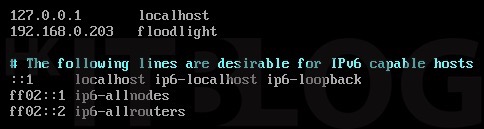
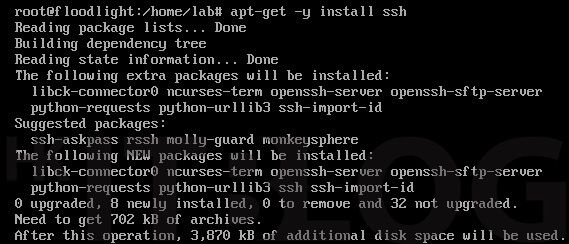
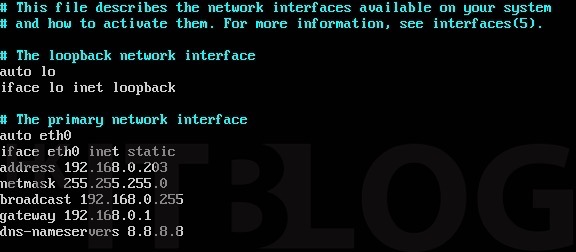
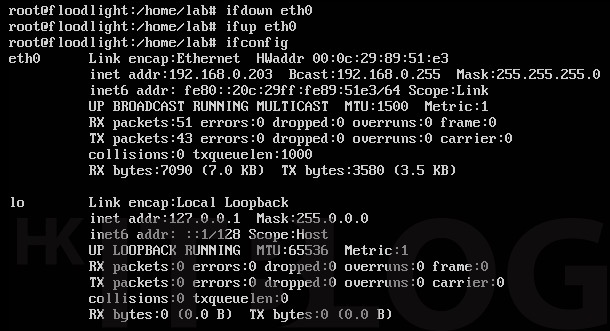
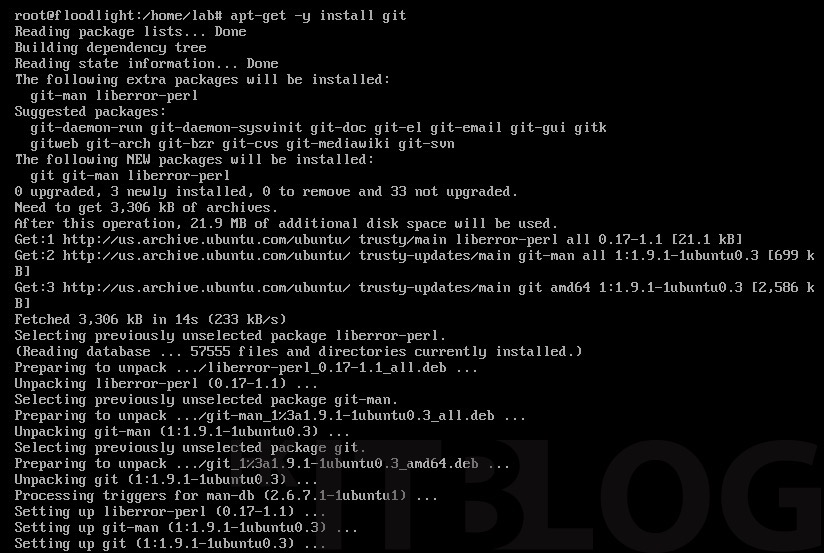

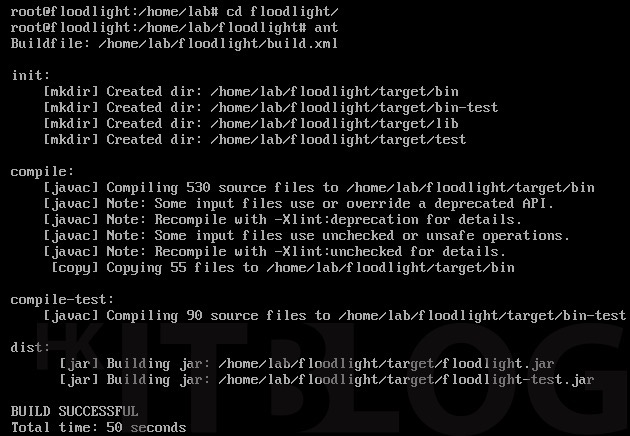
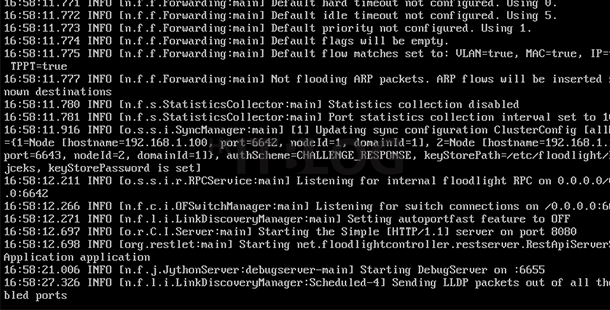
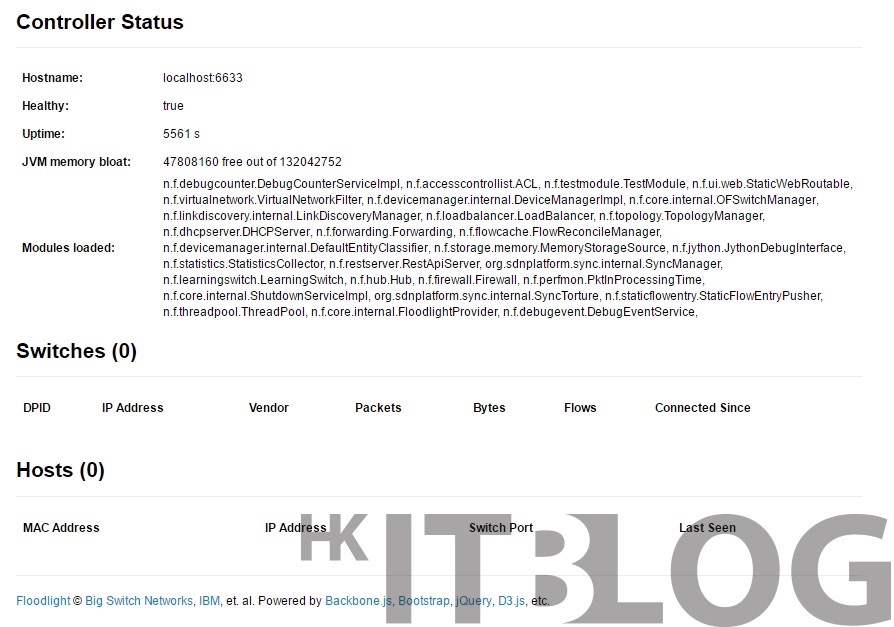





3 Responses
[…] 初探 Open vSwitch!按部就班:搭配 Floodlight 打造 SDN 開源方案 初探 Open vSwitch!深入淺出、圖解測試環境網絡讓你輕易上手 初探 Open vSwitch!部署開源 SDN 方案前的準備工作 繼續 SDN 實戰:Floodlight 安裝與設定一篇搞掂! […]
[…] 初探 Open vSwitch!部署開源 SDN 方案前的準備工作 繼續 SDN 實戰:Floodlight 安裝與設定一篇搞掂! 繼續 SDN 實戰:Open vSwitch […]
[…] 初探 Open vSwitch!部署開源 SDN 方案前的準備工作 繼續 SDN 實戰:Floodlight 安裝與設定一篇搞掂! 繼續 SDN 實戰:Open vSwitch […]